छवि प्रसंस्करण (Picture Controls)
Picture Control का चयन करना
छवि प्रसंस्करण (Picture Control) सेटिंग्स को अपने विषय या रचनात्मक तरीके के अनुसार समायोजित करें। Picture Control विकल्पों तक फ़ोटो और मूवी शूटिंग मेनू (Picture Control सेट करें, Picture Control सेट करें) में [] आइटम के माध्यम से पहुँचा जा सकता है।
-
P, S, A, और M के अलावा अन्य मोड में, कैमरा दृश्य के अनुसार स्वचालित रूप से Picture Control चुनता है।
|
विकल्प |
वर्णन |
|
|---|---|---|
|
n |
[] |
कैमरा, [] Picture Control के आधार पर ह्यु और टोन स्वचालित रूप से समायोजित करता है। पोर्ट्रेट विषय का रूप-रंग, [] Picture Control के साथ लिए गए चित्रों की तुलना में अधिक कोमल प्रदर्शित होगा और आउटडोर शॉट में फ़ॉइलेज और आकाश अधिक चमकीला प्रदर्शित होगा। |
|
Q |
[] |
संतुलित परिणामों के लिए मानक संसाधन। अधिकांश परिस्थितियों के लिए अनुशंसित। |
|
R |
[] |
स्वाभाविक परिणामों के लिए न्यूनतम संसाधन। फ़ोटोग्राफ़ चुनें जिसे बाद में व्यापक रूप से संसाधित किया जाएगा या सुधारा जाएगा। |
|
S |
[] |
चित्रों को चमकीले, फ़ोटोप्रिंट प्रभाव के लिए सुधारा जाएगा। प्राथमिक रंगों पर ज़ोर देने वाले फ़ोटोग्राफ़ों के लिए चुनें। |
|
T |
[] |
मोनोक्रोम फ़ोटोग्राफ़ लें। |
|
o |
[] |
प्राकृतिक दिखने वाले पोर्ट्रेट के लिए स्मूथ रूप-रंग। |
|
p |
[] |
जीवंत भूदृश्य और शहरीदृश्य शूट करता है। |
|
q |
[] |
विवरण हाइलाइट से छाया तक के व्यापक टोन रेंज पर विवरण संरक्षित होते हैं। फ़ोटोग्राफ़ चुनें जिसे बाद में व्यापक रूप से संसाधित किया जाएगा या सुधारा जाएगा। |
|
k01–k20 |
[] |
रचनात्मक Picture Controls में एक विशेष प्रभाव के लिए ट्यून किए गए ह्यु, टोन, सेचुरेशन, और अन्य सेटिंग्स का एक अद्वितीय संयोजन होता है। [] और [] सहित कुल 20 विकल्पों में से चुनें। |
मूवी शूटिंग मेनू में [] विकल्प भी [] देता है जो मूवीज़ के लिए वही Picture Control सेट करता है जो फ़ोटोग्राफ़ के लिए उपयोग किया जाता है।
Picture Controls को संशोधित करना
दृश्य या उपयोगकर्ता के रचनात्मक उद्देश्य के लिए Picture Controls को संशोधित किया जा सकता है।
-
Picture Control का चयन करें
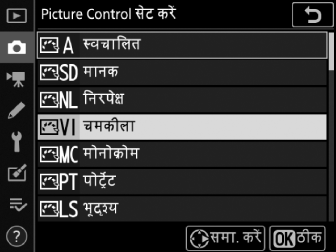
Picture Control सूची में इच्छित Picture Control को हाइलाइट करें और 2 दबाएँ।
-
सेटिंग्स समायोजित करें।
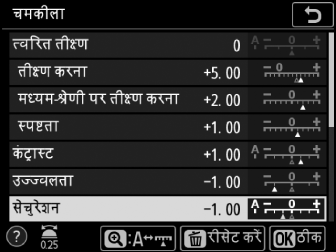
वांछित सेटिंग (Picture Control सेट करें) हाइलाइट करने के लिए 1 या 3 दबाएँ और 1 की वृद्धि में मान चुनने के लिए 4 या 2 दबाएँ या 0.25 (उपलब्ध विकल्प, चयनित Picture Control के साथ भिन्न-भिन्न होते हैं) की वृद्धि में मान चुनने के लिए उप-आदेश डायल घुमाएँ। संतुलित रूप से [], [], और [] के स्तरों का त्वरित समायोजन करने के लिए, [] हाइलाइट करें और 4 या 2 दबाएँ। जब तक सभी सेटिंग समायोजित न हो जाए, तब तक यह चरण दोहराएँ। डिफ़ॉल्ट सेटिंग्स को O (Q) बटन दबाकर रीस्टोर किया जा सकता है।
-
सहेजें और बाहर निकलें।
परिवर्तन सहेजने के लिए J दबाएँ और चित्र नियंत्रण सूची में वापस जाएँ। Picture Controls जिन्हें डिफ़ॉल्ट सेटिंग्स से संशोधित किया गया है, को एक तारांकन ("U") द्वारा इंगित किया जाता है।
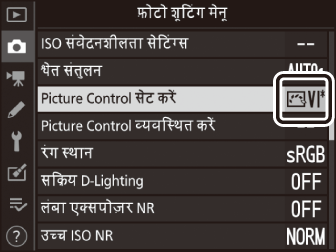
Picture Control सेटिंग्स
|
विकल्प |
वर्णन |
|
|---|---|---|
|
[] |
रचनात्मक Picture Controls के प्रभाव को कम करें या बढ़ाएं। |
|
|
[] |
संतुलित रूप से [], [], और [] के लिए स्तरों को तेज़ी से समायोजित करें। इन मापदंडों को व्यक्तिगत रूप से भी समायोजित किया जा सकता है। |
|
|
[] |
[]: विवरण और आउटलाइन की तीक्ष्णता को नियंत्रित करें। |
|
|
[] |
[]: ] और ] के बीच के दायरे में पैटर्न और रेखाओं की तीक्ष्णता को समायोजित करें। |
|
|
[] |
[]: उज्ज्वलता या गतिशील सीमा को प्रभावित किए बिना समग्र तीक्षणता और मोटी आउटलाइन की तीक्ष्णता को समायोजित करें। |
|
|
[] |
कंट्रास्ट को समायोजित करें। |
|
|
[] |
हाइलाइट में विवरण की हानि या छाया के बिना उज्ज्वलता कम या ज्यादा करना। |
|
|
[] |
रंगों का चमकीलापन नियंत्रित करें। |
|
|
[] |
ह्यु समायोजित करें। |
|
|
[] |
मोनोक्रोम फ़ोटोग्राफ़ों पर रंग फ़िल्टरों के प्रभाव का अनुकरण करें। |
|
|
[] |
मोनोक्रोम चित्रों में उपयोग आने वाली रंगत चुनें। 2 दबाने पर जब के इलावा कोई विकल्प चयनित हो (काला-और-सफेद) सेचुरेशन विकल्प प्रदर्शित करता है। |
|
|
[] (रचनात्मक Picture Control) |
रचनात्मक Picture Controls के लिए उपयोग किए गए रंग की छाया चुनें। |
|
निम्न [] में से चुनें:
|
विकल्प |
वर्णन |
|---|---|
|
[] (पीला) * |
यह विकल्प कंट्रास्ट बढ़ा सकते हैं और इन्हें भूदृश्य फ़ोटोग्राफ़ों में आकाश की उज्ज्वलता को मंद करने के लिए उपयोग में लाया जा सकता है। नारंगी ([]), पीले ([]) से अधिक कंट्रास्ट और लाल ([]), नारंगी से अधिक कंट्रास्ट उत्पन्न करता है। |
|
[] (नारंगी) * |
|
|
[] (लाल) * |
|
|
[] (हरा) * |
हरा त्वचा की रंगत को कोमल बनाता है। पोर्ट्रेट और इसी तरह की चीज़ों के लिए उपयोग करें। |
-
कोष्ठक में दिया गया शब्द श्वेत-श्याम फ़ोटोग्राफ़ी के लिए संगत तृतीय-पक्ष रंग फ़िल्टर का नाम है।
i मेनू में [] को हाइलाइट करने और J दबाने से Picture Control सूची प्रदर्शित करता है। सेटिंग्स समायोजित करने के लिए, Picture Control हाइलाइट करें और 3 दबाएँ।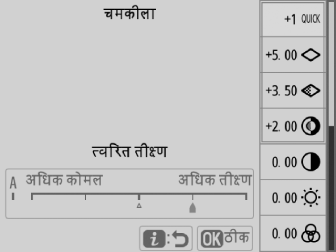
-
सेटिंग्स हाइलाइट करने के लिए, 1 या 3 दबाएँ। 1 की वृद्धि में मान चुनने के लिए 4 या 2 दबाएँ, या 0.25 की वृद्धि में मान चुनने के लिए उप-आदेश डायल को घुमाएँ।
-
उपलब्ध विकल्प चयनित Picture Control के साथ बदलते हैं।
-
डिफ़ॉल्ट सेटिंग्स को O (Q) बटन दबाकर रीस्टोर किया जा सकता है।
-
परिवर्तनों को सहेजने के लिए J दबाएँ और i मेनू पर वापस जाएं।
-
Picture Controls जिन्हें डिफ़ॉल्ट सेटिंग्स से संशोधित किया गया है, को एक तारांकन ("U") द्वारा इंगित किया जाता है।
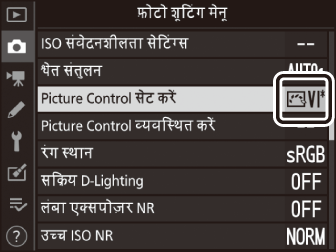
j सूचक Picture Control सेटिंग मेनू में मान प्रदर्शन के नीचे रेखा सेटिंग के लिए पिछले मान को प्रदर्शित करता है।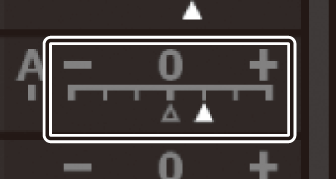
-
[] (स्वचालित) विकल्प को चुनना कुछ सेटिंग्स के लिए ही उपलब्ध है, कैमरे को स्वचालित रूप से सेटिंग के लिए समायोजित करें।
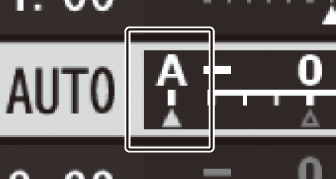
-
एक्सपोज़र और फ़्रेम में विषय की स्थिति के अनुसार परिणाम भिन्न होंगे।
सेटिंग्स को [] से [] की श्रेणी में समायोजित किया जा सकता है।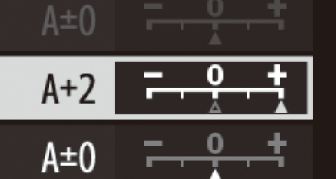
कस्टम Picture Controls का निर्माण करना
संशोधित Picture Controls को कस्टम Picture Controls के रूप में सहेजें।
|
विकल्प |
वर्णन |
|---|---|
|
[] |
मौजूदा प्रीसेट या कस्टम Picture Control पर आधारित एक नया कस्टम Picture Control बनाएँ या मौजूदा कस्टम Picture Controls संपादित करें। |
|
[] |
कस्टम Picture Controls को पुनः नाम दें। |
|
[] |
कस्टम Picture Controls हटाएँ। |
|
[] |
कस्टम Picture Controls को स्मृति कार्ड में और इससे कॉपी करें। |
कस्टम Picture Controls का निर्माण करना
कैमरा के साथ आपूरित Picture Controls को संशोधित किया जा सकता है और कस्टम Picture Controls के रूप में सहेजा जा सकता है।
-
फ़ोटो या मूवी शूटिंग मेनू में [] को हाइलाइट करें और 2 दबाएँ।
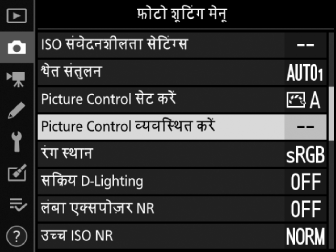
-
[] का चयन करें।
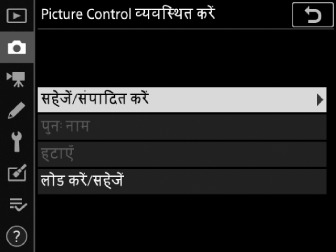
[] को हाइलाइट करें और 2 दबाकर [] विकल्प देखें।
-
Picture Control चुनें।
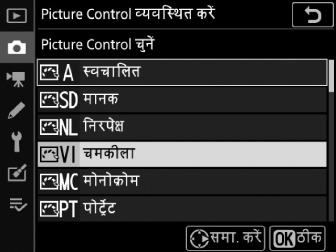
मौजूदा Picture Control हाइलाइट करें और 2 दबाएँ, या बिना किसी संशोधन के हाइलाइट किए गए Picture Control की प्रति सहेजने हेतु चरण 5 पर जाने के लिए J दबाएँ।
-
चयनित Picture Control संपादित करें।
किसी भी बदलाव को छोड़ने और डिफ़ॉल्ट सेटिंग्स से आरंभ करने के लिए, O (Q) बटन दबाएँ। सेटिंग पूर्ण हो जाने पर J दबाएँ।
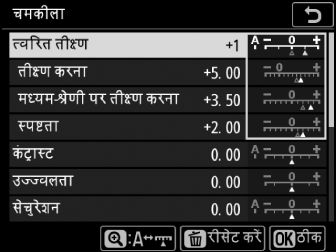
-
एक गंतव्य का चयन करें।
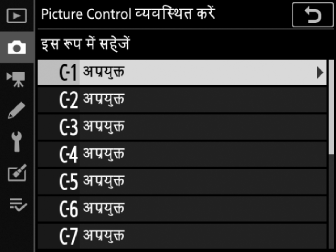
कस्टम Picture Control (C-1 से C-9 तक) के लिए गंतव्य चुनें और 2 दबाएँ।
-
Picture Controls को नाम दें।
-
पाठ प्रविष्टि संवाद प्रदर्शित होगा।
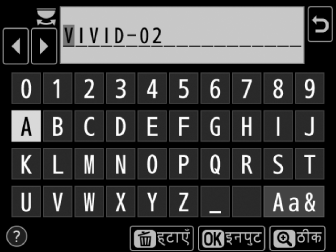
-
डिफ़ॉल्ट रूप से, नए Picture Controls का नामांकन मौजूदा Picture Control के नाम में दो अंकों वाली संख्या (स्वचालित रूप से निर्दिष्ट) जोड़ कर किया जाता है। Picture Control का नाम बदले बिना आगे बढ़ने के लिए चरण 7 को छोड़ें, या “पाठ प्रविष्टि” (पाठ प्रविष्टि) में वर्णित Picture Control का नाम बदलें। कस्टम Picture Control का नाम अधिकतम उन्नीस वर्ण लंबा हो सकता है। उन्नीस के बाद के सभी वर्ण हटा दिए जाएँगे।
-
-
X (T) बटन दबाएँ।
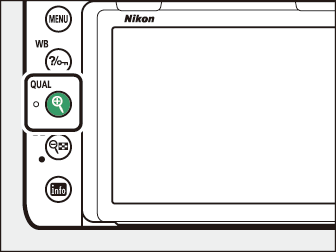
-
पाठ प्रविष्टि समाप्त हो जाएगी।
-
नया Picture Control, Picture Control सूची में जोड़ा जाएगा।

-
मूल प्रीसेट Picture Control को, जिस पर कस्टम Picture Control आधारित है, प्रदर्शन संपादित करें के ऊपरी दाएँ कोने पर मौजूद आइकन द्वारा इंगित किया जाता है।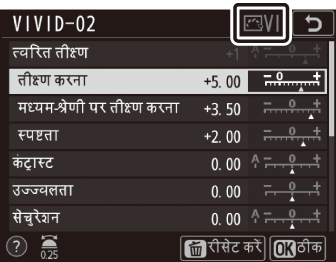
कस्टम Picture Control के साथ उपलब्ध विकल्प उन्हीं विकल्पों के समान होते हैं, जिनपर कस्टम Picture Control आधारित था।
[] मेनू का [] आइटम निम्न सूचीबद्ध विकल्प प्रस्तुत करता है। इन विकल्पों का उपयोग कस्टम Picture Controls की स्मृति कार्ड पर या वहां से कॉपी बनाने के लिए करें (ये विकल्प केवल स्लॉट 1 के स्मृति कार्ड के साथ उपलब्ध होते हैं, स्लॉट 2 के कार्ड के साथ वे उपलब्ध नहीं होते)। स्मृति कार्ड पर कॉपी बन जाने के बाद, Picture Controls का उपयोग दूसरे कैमरे या संगत सॉफ़्टवेयर के साथ किया जा सकता है।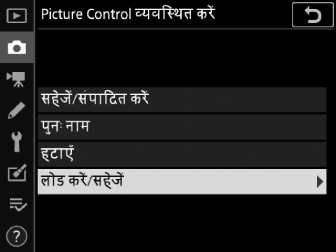
-
[]: कैमरा पर कस्टम Picture Controls C-1 से C-9 तक में स्मृति कार्ड से कस्टम Picture Controls की प्रतिलिपि बनाएँ और इच्छानुसार नाम दें।
-
[]: स्मृति कार्ड से चयनित कस्टम Picture Control हटाएँ
-
[]: स्मृति कार्ड पर चयनित गंतव्य (1 से 99 तक) के लिए कैमरा से कस्टम Picture Control (C-1 से C-9 तक) प्रतिलिपि बनाएँ।
